Bisakah saya memindahkan file hiberfil.sys ke drive lain di Windows 11/10?
Jika komputer Windows Anda memiliki ruang disk yang rendah , Anda mungkin mencari cara untuk mengosongkan ruang disk – terutama di Drive Sistem(System Drive) . Sekarang, apakah Windows menampilkan semua file dan folder yang dikandungnya secara default? Tidak. Ada beberapa file dan folder yang dilindungi yang tetap tersembunyi secara default. File Hibernation atau hiberfil.sys termasuk di antara file yang dilindungi dan disembunyikan ini.
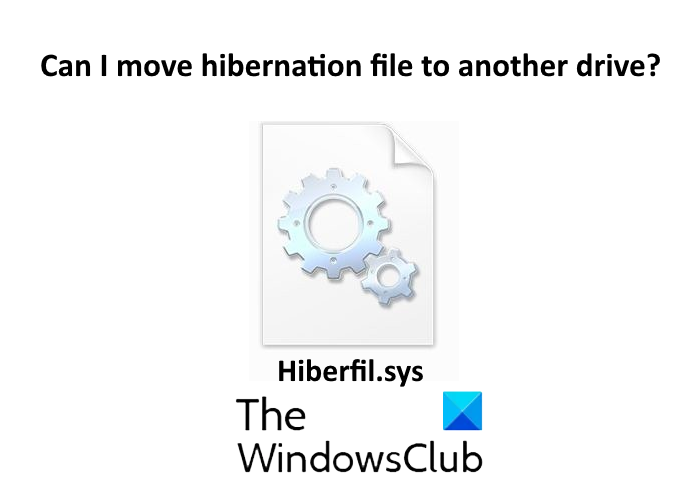
File hibernasi atau hiberfil.sys dibuat oleh sistem operasi Windows . File ini digunakan ketika pengguna menempatkan sistemnya dalam mode hibernasi. Banyak pengguna mengacaukan istilah hibernasi dengan mode tidur. Meskipun kedua mode ini digunakan untuk menghemat catu daya saat sistem tidak digunakan, ada perbedaan antara mode hibernasi dan mode tidur .
Saat mode tidur menyimpan data dalam RAM , mode hibernasi menyimpan data di hard drive. Karena fitur ini, file hibernasi membutuhkan ruang besar pada drive Sistem(System) atau C. Karena drive C harus memiliki ruang kosong untuk kinerja sistem yang lebih baik, banyak pengguna memiliki pertanyaan, "Dapatkah saya memindahkan file hibernasi (hyberfil.sys) ke drive lain?"
Baca(Read) : Cara mengecilkan ukuran hiberfil.sys(How to reduce the size of hiberfil.sys) .
Bisakah saya memindahkan file hiber.sys ke drive lain?
Bisakah Anda benar-benar memindahkannya? Jawabannya adalah tidak!
Saat Anda hibernasi PC Anda, Windows menyimpan status sistem Anda saat ini di file hiberfil.sys. Saat Anda menghidupkan PC Anda setelah keadaan hibernasi, dibutuhkan informasi yang disimpan dalam file hiberfil.sys dan memungkinkan Anda melanjutkan pekerjaan Anda dari tempat Anda tinggalkan. Artinya file hibernasi diperlukan dalam proses booting . Untuk ini, perlu ditempatkan di drive boot sistem.
Jika pengguna ingin membaca file boot dari disk, dia memerlukan driver sistem file. Tapi, pengandar sistem file terletak di disk. Hiberfil.sys juga mengikuti pola yang sama. Dalam kasus file hibernasi, driver sistem file mini digunakan. File miniatur hanya tahu untuk menemukan file di direktori root drive boot dan memuatnya ke dalam memori kapan pun diperlukan. Juga, sistem file mini tidak memahami titik pemasangan.
Untuk mengubah lokasi file hiberfil.sys, sistem file miniatur harus mengetahui lokasi dan titik mount. Untuk ini, Anda harus mengakses Alat Manajemen Disk(Disk Management Tool) dan mengkonfigurasi hard drive, yang merupakan proses yang kompleks. Itu sebabnya Windows tidak mendukung pemindahan file hibernasi dari drive boot ke drive lain.
Bisakah saya menghapus file Hibernasi?
Ini adalah pertanyaan lain yang dimiliki banyak pengguna Windows . Banyak pengguna ingin menghapusnya untuk mengosongkan ruang. Ya, Anda bisa – dan cara terbaik adalah menonaktifkan Hibernasi dengan menjalankan perintah berikut di CMD :
powercfg /hibernate off
Saat Anda mematikan Hibernasi(Hibernation) di laptop Anda, file hiberfil.sys akan terhapus.
Semoga artikel ini membantu Anda memahami mengapa Anda tidak dapat memindahkan dan menghapus file hibernasi.
Baca selanjutnya: (Read next:) Cara menentukan tipe Hiberfile sebagai penuh atau diperkecil .
Related posts
Hibernate option hilang di Control Panel di Windows 10
Cara Shutdown, Restart, Sleep, Hibernate Windows 10
Cara Menampilkan Details pane di File Explorer di Windows 10
Cara Menggunakan Charmap and Eudcedit Alat Built-in Windows 10
Cara Memeriksa Shutdown and Startup Log di Windows 10
Cara Mengaktifkan atau Disable Archive Apps feature di Windows 10
PDF text menghilang saat mengedit atau menyimpan file di Windows 10
Set Notepad++ AS default editor untuk file .xml di Windows 11/10
Adjust Monitor Anda untuk screen resolution di Windows 10
Best Gratis ISO Mounter software untuk Windows 10
Cara mengelola Data Usage Limit pada Windows 10
Cara Menambahkan Group Policy Editor ke Windows 10 Home Edition
Bagaimana cara menguji Webcam di Windows 11/10? Apakah ini berfungsi?
Cara membuat Radar Chart di Windows 11/10
Aktifkan Network Connections saat di Modern Standby pada Windows 10
Cara Mengubah Default Webcam di komputer Windows 10
Cara menukar drive hard disk di Windows 10 dengan Hot Swap
Best Gratis Timetable software untuk Windows 11/10
Convert AVCHD ke MP4 menggunakan konverter gratis ini untuk Windows 10
Cara untuk memperbaiki Disk Signature Collision problem di Windows 10
